wps如何关闭私密文档 wps怎么解除私密文档保护
更新时间:2023-11-10 15:19:36作者:jhuang
WPS私密文档保护功能是一项非常实用的功能,它可以有效保护我们在WPS文档中存储的个人隐私和重要信息,在某些情况下,我们可能需要关闭这个功能。wps如何关闭私密文档保护呢?本文将介绍wps怎么解除私密文档保护的方法,以便更好地管理和使用我们的文档。
WPS如何关闭私密文档保护:
第一步:点击打开wps文档进入编辑界面。

第二步:在“审阅”选项卡中点击“文档权限”。
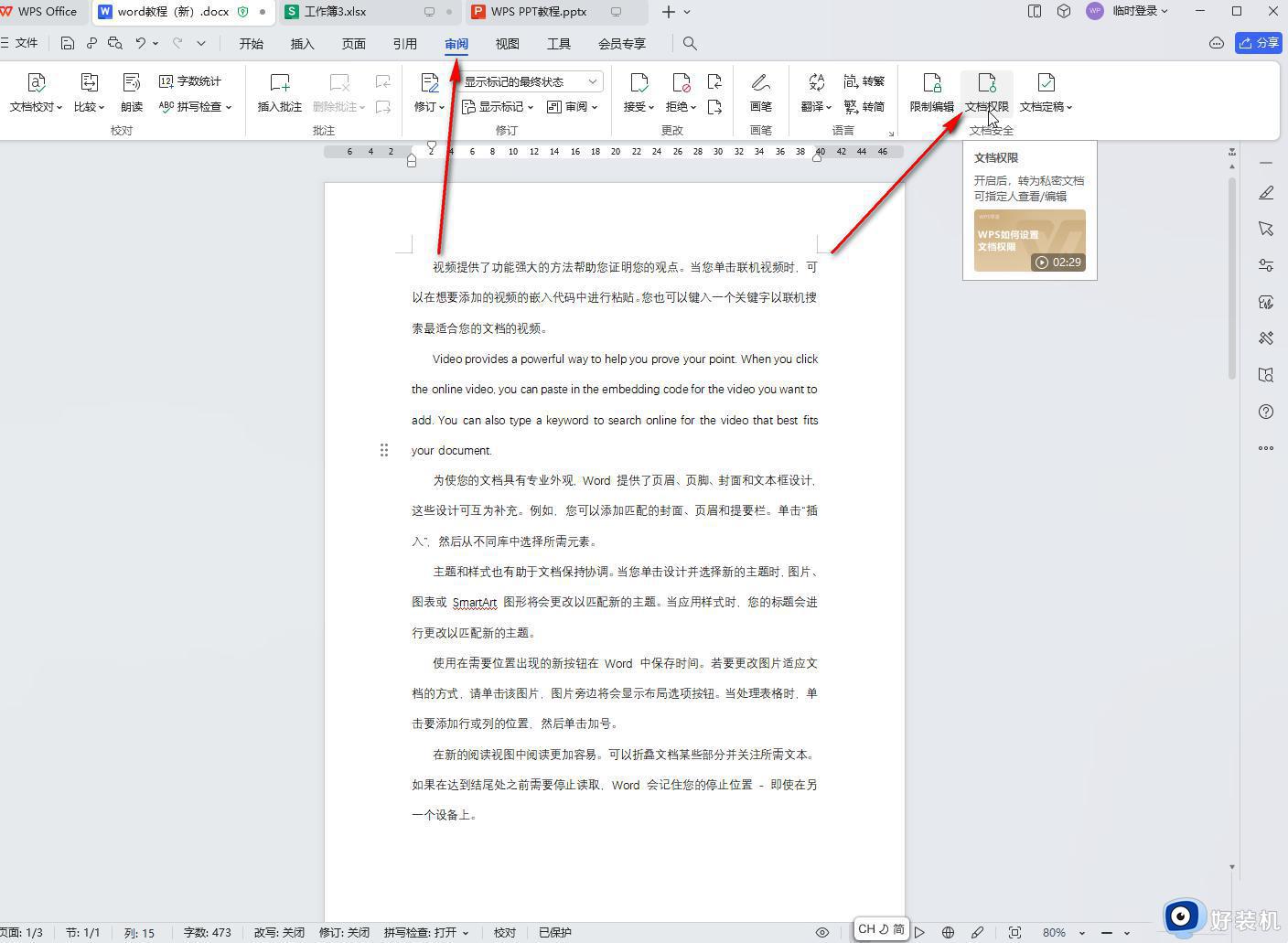
第三步:可以看到“私密文档保护”处显示“已保护”,点击一下右侧的开关。
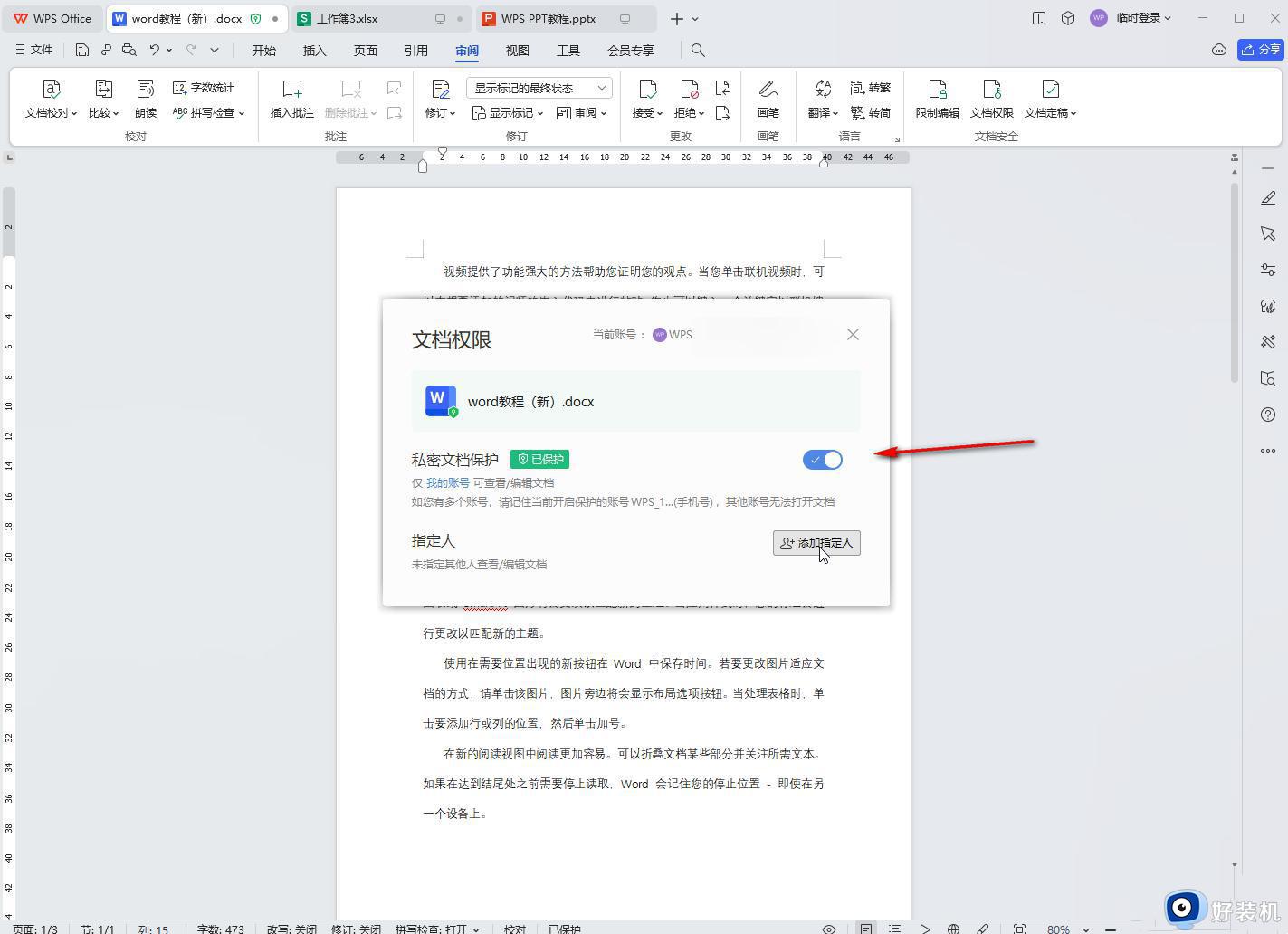
第四步:弹出提示窗口后点击“确定”。
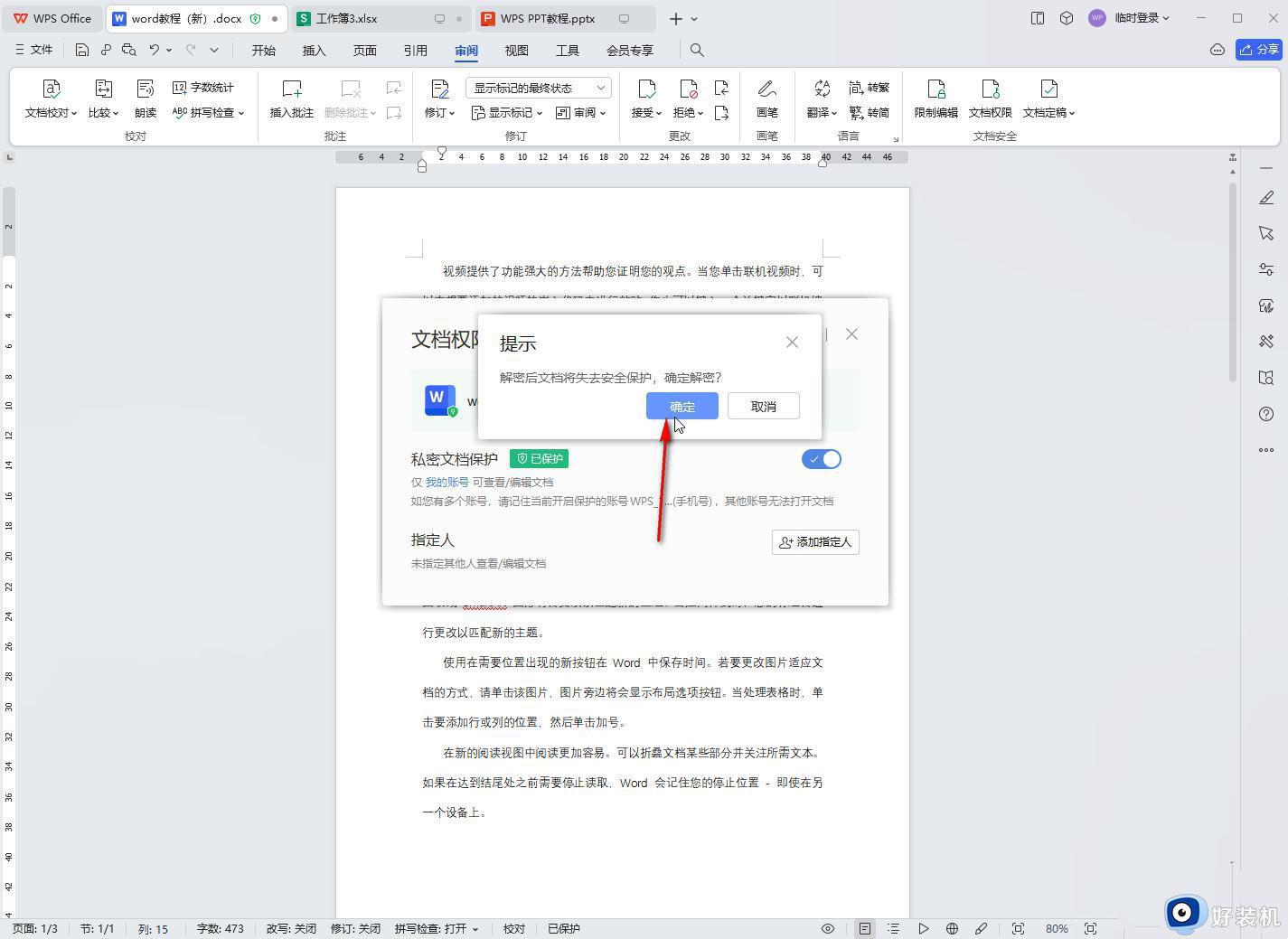
第五步:可以看到变为“未保护”的状态了,后面的开关也是关闭的状态。
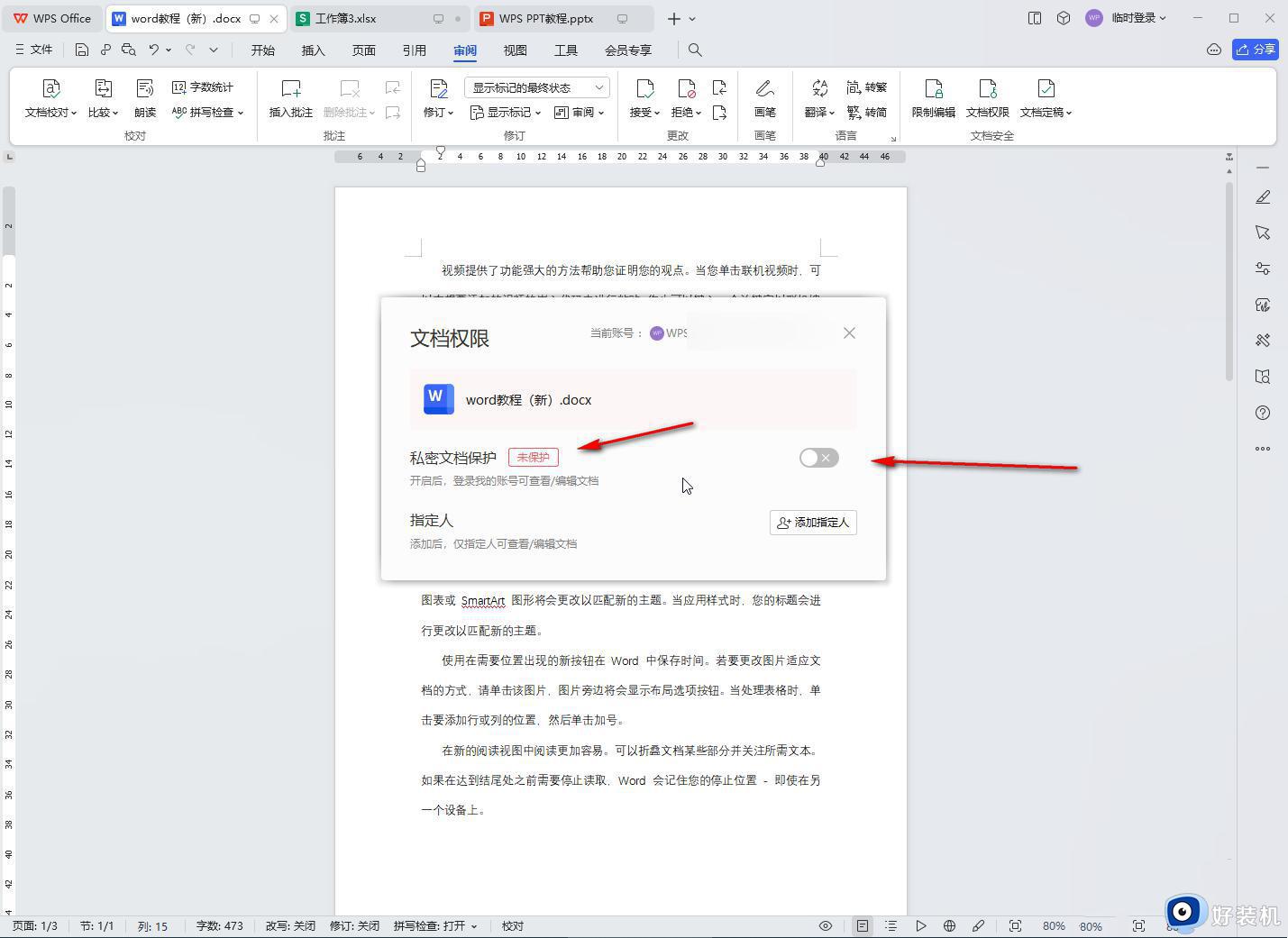
以上就是关于WPS私密文档保护关闭方法的全部内容,如果您也遇到了相同情况,可以按照以上方法来解决。
wps如何关闭私密文档 wps怎么解除私密文档保护相关教程
- wps教育版如何设置私密文件夹 wps教育版私密文件夹设置方法
- wps如何防止文档呗复制 wps如何防止文档被复制及保护隐私
- wps怎么取消加密 wps文档如何取消加密
- wps私密文件夹 wps私密文件夹密码保护
- wps修改文档密码 wps如何修改文档密码
- wps怎么关闭隐私保护 wps如何关闭隐私保护
- wps文档如何加密 wps文档如何进行加密操作
- wps如何给文件夹加密码 wps文件夹加密码的方法
- wps怎么清除最近打开记录 wps文档使用记录清除步骤
- wps文档加密忘记密码怎么办呀 wps文档加密密码忘记怎么办
- 电脑无法播放mp4视频怎么办 电脑播放不了mp4格式视频如何解决
- 电脑文件如何彻底删除干净 电脑怎样彻底删除文件
- 电脑文件如何传到手机上面 怎么将电脑上的文件传到手机
- 电脑嗡嗡响声音很大怎么办 音箱电流声怎么消除嗡嗡声
- 电脑我的世界怎么下载?我的世界电脑版下载教程
- 电脑无法打开网页但是网络能用怎么回事 电脑有网但是打不开网页如何解决
电脑常见问题推荐
- 1 b660支持多少内存频率 b660主板支持内存频率多少
- 2 alt+tab不能直接切换怎么办 Alt+Tab不能正常切换窗口如何解决
- 3 vep格式用什么播放器 vep格式视频文件用什么软件打开
- 4 cad2022安装激活教程 cad2022如何安装并激活
- 5 电脑蓝屏无法正常启动怎么恢复?电脑蓝屏不能正常启动如何解决
- 6 nvidia geforce exerience出错怎么办 英伟达geforce experience错误代码如何解决
- 7 电脑为什么会自动安装一些垃圾软件 如何防止电脑自动安装流氓软件
- 8 creo3.0安装教程 creo3.0如何安装
- 9 cad左键选择不是矩形怎么办 CAD选择框不是矩形的解决方法
- 10 spooler服务自动关闭怎么办 Print Spooler服务总是自动停止如何处理
